Hướng dẫn tắt cập nhật WordPress tự động đơn giản nhất
Thịnh Văn Hạnh
22/08/2023
1846 Lượt xem
Chia sẻ bài viết
Trong nhiều trường hợp, việc tự động nâng cấp phần mềm lên một phiên bản cao hơn không những không hiệu quả hơn mà còn đem lại phiền phức cho người sử dụng, nhất là khi thiết bị của bạn không đáp ứng được những tiện ích mở rộng của phiên bản nâng cấp. Bài viết này sau đây của BKNS sẽ hướng dẫn bạn tắt cập nhật WordPress một cách đơn giản nhất mà bất cứ ai cũng có thể thực hiện.

Tóm Tắt Bài Viết
Nguyên nhân cần tắt cập nhật WordPress tự động
Nói chung, việc tự động cập nhật trong WordPress đem lại nhiều lợi ích. Chúng tôi đề xuất rằng hầu hết người dùng nên kích hoạt tính năng này. Tuy nhiên, có những trường hợp mà chúng ta nên tắt chức năng này.
Lý do chính là vì đôi khi nó có thể gây gián đoạn cho hoạt động của trang web. Hầu hết các bản cập nhật đều được kiểm tra kỹ lưỡng trước khi phát hành và thường không gây sự cố. Điều này đặc biệt đúng đối với lõi của WordPress cùng nhiều theme và plugin phổ biến.
Như đã đề cập trước đó, các nhà phát triển không thể kiểm tra tất cả các tổ hợp khả thi của plugin và theme. Nếu bạn đã cài đặt các công cụ dành cho phiên bản cụ thể của WordPress hoặc phụ thuộc vào các plugin khác, việc cập nhật có thể gây xung đột với các phần mềm khác. Trong một số trường hợp hiếm, điều này có thể gây ra một chuỗi phản ứng dẫn đến việc hỏng hoặc tê liệt hoàn toàn trang web hoặc các chức năng quan trọng.

Một vấn đề khác là sự thay đổi không mong muốn trong tính năng sau các cập nhật. Điều này có thể làm gián đoạn người dùng trong quá trình làm việc. Có thể bạn phải hạ cấp phiên bản WordPress để tương thích với các theme và plugin hiện tại.
Vì những lý do này, nếu trang web của bạn quan trọng đối với hoạt động kinh doanh, phương pháp tốt nhất là xem xét và kiểm tra thường xuyên các bản cập nhật trước khi áp dụng chúng trực tiếp lên trang web của bạn.
Ưu và nhược điểm của việc tắt cập nhật WordPress
Việc tắt cập nhật WordPress có cả ưu và nhược điểm. Dưới đây là những phân tích về ưu nhược điểm đó:
Ưu điểm của tắt cập nhật WordPress
-
- Có nhiều quyền kiểm soát hơn đối với các thay đổi đối với trang web của mình.
- Có thể đảm bảo rằng tất cả các plugin và theme của mình hoạt động với các bản cập nhật mới. Do đó tránh các lỗi trang web và chức năng bị hỏng.
- Bạn không phải lo lắng về việc cập nhật theme và plugin ghi đè lên bất kỳ thay đổi thủ công nào trước đó.
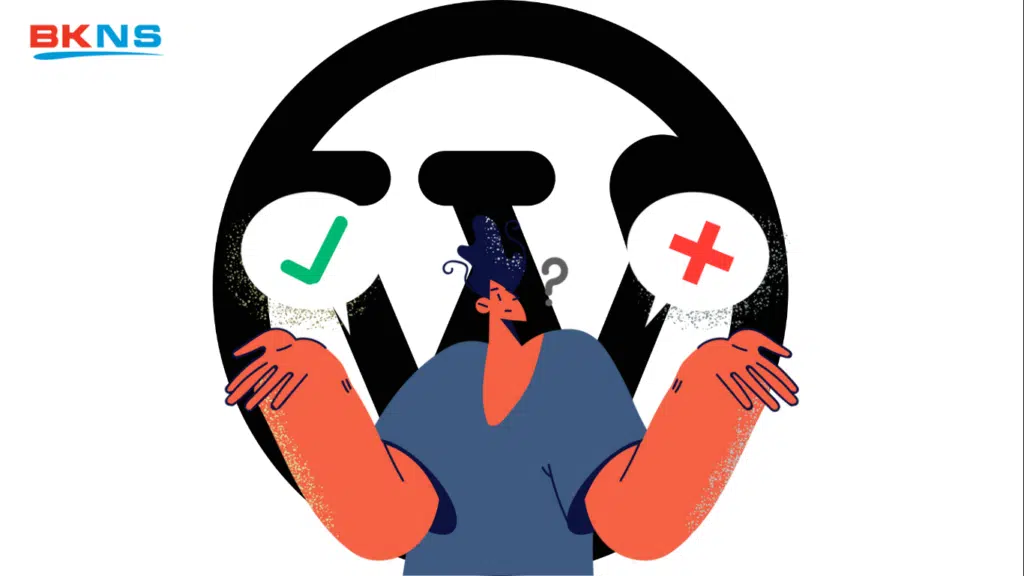
Nhược điểm của việc vô hiệu hóa cập nhật
-
- Có thể bỏ lỡ các bản cập nhật bảo mật quan trọng. Từ đó khiến trang web của bạn dễ bị tấn công hơn.
- Việc xem xét và áp dụng các bản cập nhật theo cách thủ công có thể tốn nhiều thời gian. Đặc biệt nếu bạn có nhiều trang web cần cập nhật.
Sau khi tắt cập nhật từ động bạn có thể tham khảo các hướng dẫn cập nhật WordPress thủ công khi có nhu cầu nâng cấp.
Sau khi đã quyết định tắt cập nhật WordPress, dưới đây là các hướng dẫn giúp bạn thực hiện:
Cách tắt cập nhật WordsPress: Không sử dụng plugin
Bạn có thể tắt cập nhật tự động cho các core files, plugins và themes WordPress chỉ bằng cách thêm một vài đoạn code vào file của bạn.
Bước 1: Thêm code vào file wp-config
Để tắt cập nhật tự động cho WordPress core, bạn chỉ cần thêm code sau vào file wp-config.php của mình:
define( 'WP_AUTO_UPDATE_CORE', false );Để truy cập file đó, bạn sẽ cần sử dụng FTP hoặc trình quản lý file trong cPanel của máy chủ.
Sau khi có quyền truy cập vào file trên trang web của bạn, bạn có thể tìm thấy wp-config.php thông qua public_html. Mở file và thêm đoạn code vào cuối, ngay phía trên dòng có nội dung /* That’s all, stop editing! Happy publishing. */:
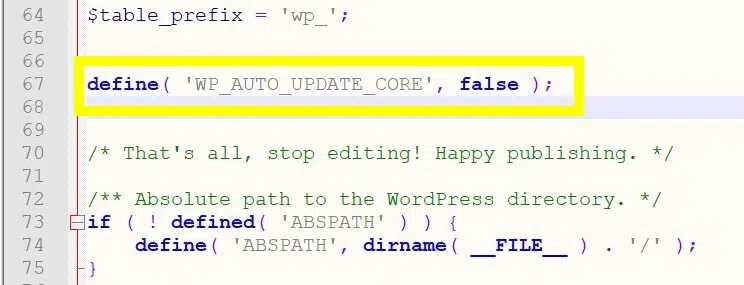
Bây giờ WordPress sẽ không còn cài đặt các bản cập nhật tự động nữa. Tuy nhiên, điều này chỉ áp dụng cho cài đặt cốt lõi. Nếu bạn cũng muốn vô hiệu hóa cập nhật cho các plugin và theme, hãy chuyển sang bước tiếp theo.
Bước 2: Vô hiệu hóa cập nhật tự động bằng việc thêm filter code
Để ngăn các plugin và theme tự động cập nhật, bạn cần thêm một dòng mã vào tệp functions.php trong giao diện. Không cần phải sử dụng trình duyệt tệp hoặc ứng dụng FTP cho công việc này. Bạn có thể tiếp cận tệp này trực tiếp từ bảng điều khiển WordPress bằng cách điều hướng đến Appearance > Theme Editor.
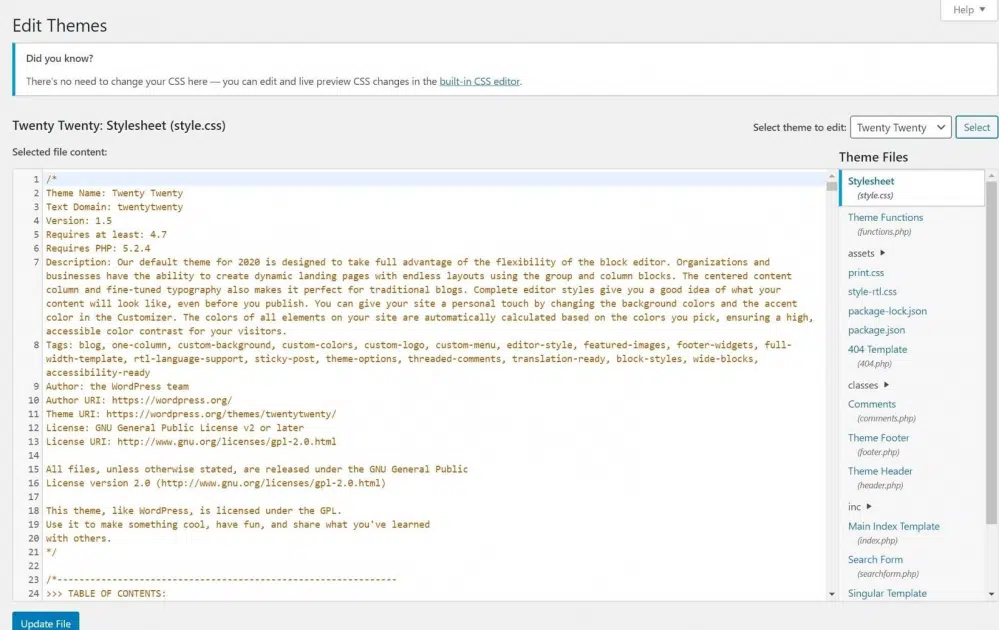
Lựa chọn theme của bạn, mở function.php từ danh sách bên phải. Sau đó, thêm code sau vào cuối file để tắt cập nhật plugin:
add_filter( 'auto_update_plugin', '__return_false' );Để tắt cập nhật cho themes, hãy sử dụng mã này:
add_filter( 'auto_update_theme', '__return_false' );Nếu bạn muốn tắt cả hai theme và plugin mà bạn đang sử dụng, chỉ cần thêm cả hai dòng:
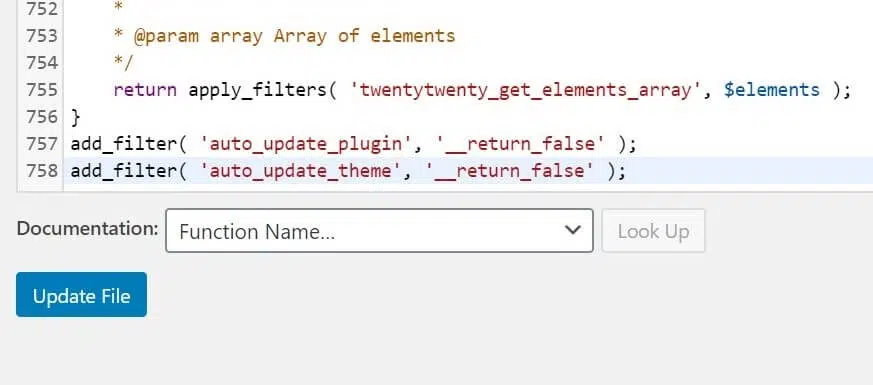
Bây giờ bạn đã tắt cập nhật tự động cho WordPress core, themes và plugins. Bạn có thể kết hợp những thứ này theo bất kỳ sự kết hợp nào bạn thích. Nhằm tạo ra một giải pháp cập nhật phù hợp với bạn.
Cách tắt cập nhật WordPress: Sử dụng plugin
WordPress không là gì nếu không linh hoạt. Vì vậy, bạn có thể sử dụng plugin để tắt cập nhật thay vì code. Tất cả những gì bạn cần làm là cài đặt và kích hoạt cập nhật manager plugin. Sau đó cấu hình theo như sở thích.
Bước 1: Tải xuống Update Manager Plugin
Có một số plugin WordPress có sẵn để giúp bạn quản lý các bản cập nhật, nhưng chúng tôi khuyên bạn nên sử dụng Easy Updates Manager:
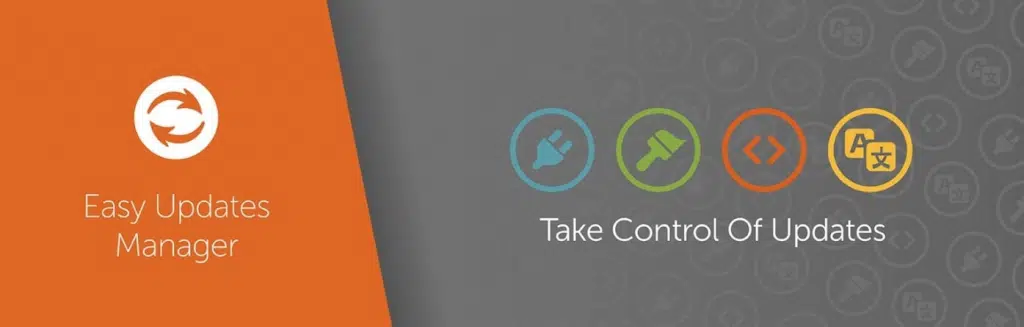
Giải pháp này cho phép bạn dễ dàng quản lý các bản cập nhật cho toàn bộ trang web WordPress của mình. Bao gồm cả các core file, theme và plugin. Nó cũng hoạt động với các cài đặt đa trang (multisite) WordPress.
Để cài đặt plugin, hãy truy cập WordPress dashboard của bạn. Sau đó điều hướng đến Plugin> Add New. Tìm kiếm “Easy Updates Manager”. Nhấp vào Cài đặt (Install) và sau đó Kích hoạt (Activate).
Bước 2: Cấu hình các tùy chọn cập nhật
Easy Updates Manager mang đến khả năng kiểm soát chi tiết đáng kinh ngạc đối với các bản cập nhật. Để cấu hình các tùy chọn của nó, bạn chỉ cần truy cập vào bảng điều khiển WordPress. Sau đó, nhấp vào liên kết “Updates Options” mới được thêm vào thanh bên:
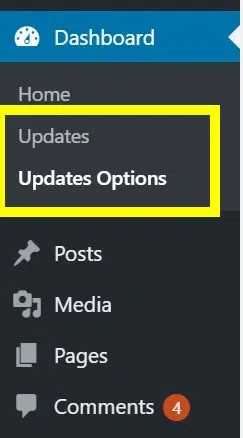
Thao tác này sẽ đưa bạn đến Easy Updates Manager settings. Nếu bạn muốn tắt tất cả các cập nhật, chọn “Disable all updates”:
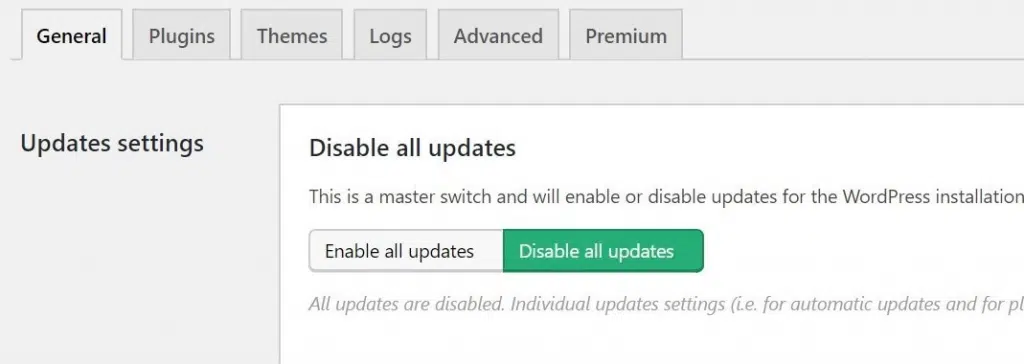
Bạn cũng có thể chuyển các danh mục riêng khác. Như plugins, themes, WordPress core, và bản dịch. Nếu điều đó vẫn không đủ kiểm soát, bạn có thể tìm hiểu từng danh mục và đặt tùy chọn cho từng theme và plugin riêng:
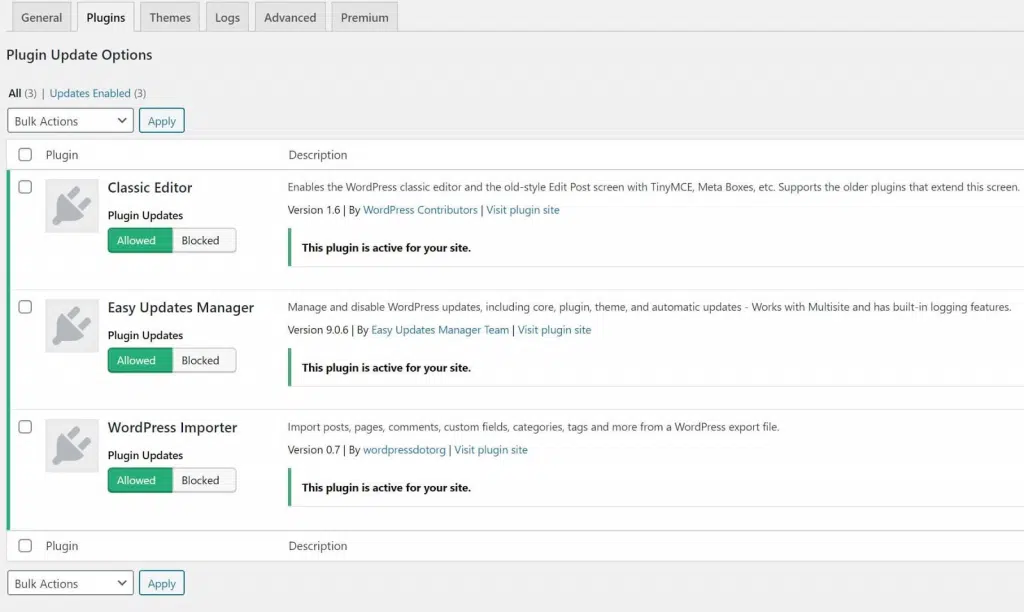
Không cần phải lưu những thay đổi này khi bạn đã hoàn tất. Chỉ cần đặt tùy chọn của bạn theo bất kỳ cách nào bạn muốn và chúng sẽ tự động có hiệu lực.
Kết luận
Tóm lại, việc tắt cập nhật WordPress tự động có thể là lựa chọn hợp lý trong một số trường hợp cụ thể. Tuy nhiên, người dùng cần cân nhắc kỹ trước khi thực hiện điều này, vì việc không cập nhật phiên bản mới có thể dẫn đến rủi ro về bảo mật và hiệu suất trang web. Nếu bạn quyết định tắt cập nhật tự động, hãy thực hiện các bước hướng dẫn trên để đảm bảo rằng bạn có kiểm soát tốt hơn về việc cập nhật trang web của mình. Đồng thời, hãy luôn duy trì tình cảnh giác với các cập nhật và kiểm tra thường xuyên để đảm bảo rằng trang web của bạn hoạt động ổn định và an toàn.
Hy vọng thông tin trong bài viết đã cung cấp cho bạn thông tin hữu ích hơn trong việc sử dụng và quản lý trang web hiệu quả.
Xem thêm:
5 Cách Tạo Website Cá Nhân Miễn Phí Không Cần Biết Code
Cách tránh 10 sai lầm khi sử dụng WordPress mà mọi người đều mắc phải khi bắt đầu











































